Kodi mit MySQL Datenbank verbinden
Kodi dürfte den meisten von euch bekannt sein. Einige von euch setzen Kodi wahrscheinlich ebenfalls als Mediacenter ein.
Wenn man mehrere Kodi-Installationen im Netzwerk hat ist es sinnvoll eine zentrale Datenbank für Kodi im Netzwerk zu haben. Hierfür wird MySQL/MariaDB verwendet.
Auf meiner Synology DS218 läuft MariaDB 10 als Datenbankserver und phpMyAdmin als Frontend. Im Internet findet ihr zahlreiche Anleitungen wie man MySQL/MariaDB und phpMyAdmin auf einem NAS oder Raspberry Pi installiert.
Meine Kodi Installation läuft auf einem Intel NUC7PJYH unter Arch Linux.
Wichtig: Der Name der Datenbank hängt von der verwendeten Kodi Version ab. Um also die Datenbank auf mehrere Kodi-Installationen im Netzwerk verwenden zu können müssen alle Kodi-Installationen dieselbe Versionsnummer haben. Alle Installationen mit denen ich dies getestet habe verwenden die derzeit (Stand: Juli 2020) aktuelle Kodi Version 18.x „Leia“.
- Kodi 18.x „Leia“
- MyVideos116 (Videos/Filme/Serien)
- MyMusic72 (Musik)
- Kodi 19.x „Matrix“
- MyVideos119 (Videos/Filme/Serien)
- MyMusic82 (Musik)
Eine vollständige Liste der Datenbanknamen für alle Kodi-Versionen ab 10.x findet ihr unter https://kodi.wiki/view/Databases#Database_Versions
Hierfür wird die Datei advancedsettings.xml verwendet. Diese muss im Kodi Userdata Verzeichnis abgelegt werden. Das Verzeichnis liegt je nach verwendetem Betriebssystem woanders.
- Linux: /home/benutzername/.kodi/userdata/
- Windows: %appdata%/kodi/userdata
- LibreELEC: /storage/.kodi/userdata/
- OSMC: /home/osmc/.kodi/userdata/
Erstellt die Datei „advancedsettings.xml“ mit dem folgenden Inhalt:
<advancedsettings> <videodatabase> <type>mysql</type> <host>192.168.178.4</host> <port>3306</port> <user>kodi</user> <pass>superdupergeheimespasswort</pass> </videodatabase> <musicdatabase> <type>mysql</type> <host>192.168.178.4</host> <port>3306</port> <user>kodi</user> <pass>superdupergeheimespasswort</pass> </musicdatabase> <videolibrary> <importwatchedstate>true</importwatchedstate> <importresumepoint>true</importresumepoint> </videolibrary> </advancedsettings>
Hinweis: Die rot markierten Stellen müsst ihr anpassen!
Startet nun Kodi. Kodi legt nun die Datenbanken an. Dieser Vorgang dauert etwas. Sobald der Vorgang abgeschlossen ist könnt ihr eure Quellen einbinden und konfigurieren. Sobald alle Dateien indexiert sind könnt ihr die Datenbank bei allen Installationen nutzen.
Quelle: kodi.wiki (MySQL)